أصبح تسجيل الشاشة واحدًا من أهم الأدوات التي يحتاجها المستخدمون سواءً كانوا طلابًا، صناع محتوى، أو حتى جيمرز يرغبون في مشاركة تجاربهم. ومع تنوع التطبيقات المتاحة، يظل تسجيل الشاشة فيديو XRecorder من أبرز وأفضل الخيارات لما يقدمه من سهولة استخدام وجودة تصوير عالية تصل إلى Full HD، بدون الحاجة إلى روت أو إعدادات معقدة.
فهو لا يساعد فقط على تسجيل الشاشة بالصوت والصورة، بل يوفر أيضًا أدوات تعديل مدمجة وخيارات مشاركة مباشرة على يوتيوب، فيسبوك وتيك توك، مما يجعله الحل الأمثل لكل من يريد تسجيل شاشة هاتفه بسرعة وكفاءة.
ما هو XRecorder؟
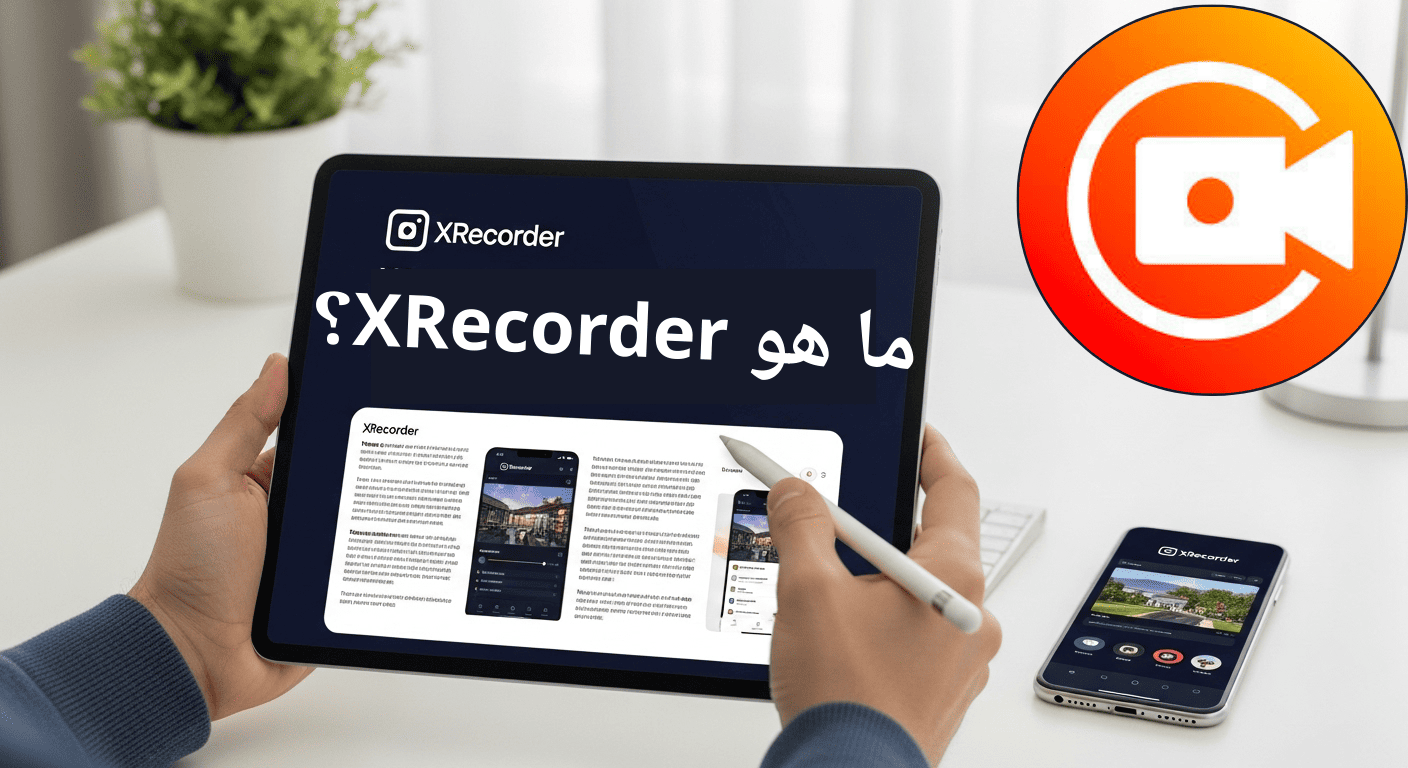
تطبيق XRecorder هو أداة مجانية لتسجيل الشاشة على هواتف الأندرويد، يتيح لك تصوير الشاشة فيديو مع الصوت بجودة تصل إلى Full HD، بالإضافة إلى أدوات تعديل سريعة لمشاركة الفيديو فورًا على المنصات المختلفة مثل يوتيوب، فيسبوك، أو تيك توك.
تحميل XRecorder لتسجيل الشاشة
إذا كنت تبحث عن طريقة سهلة وفعّالة لتسجيل شاشة هاتفك بجودة عالية، فإن تحميل XRecorder لتسجيل الشاشة هو الخيار الأمثل. التطبيق متوفر مجانًا على متجر Google Play لأجهزة الأندرويد، ويتميز بواجهة بسيطة وأداء قوي يسمح لك بتصوير الألعاب، المحاضرات، والشروحات التعليمية بدون أي علامة مائية.
خطوات تحميل XRecorder:
- افتح متجر Google Play على هاتفك.
- في خانة البحث اكتب: XRecorder.
- اضغط على زر تثبيت لبدء تنزيل التطبيق.
- بعد الانتهاء، ستجد أيقونة XRecorder على شاشة هاتفك الرئيسية جاهزة للاستخدام>
أو اضغط على الرابط تحميل تطبيق XRecorder
البدائل XRecorder الموجودة للايفون
رغم أن تطبيق XRecorder يُعتبر واحدًا من أفضل برامج تسجيل الشاشة لهواتف الأندرويد، إلا أنه غير متوفر رسميًا على أجهزة iPhone و iPad عبر متجر App Store. لكن لا داعي للقلق، فهناك بدائل قوية يمكن لمستخدمي الايفون الاعتماد عليها لتسجيل الشاشة بجودة عالية مع مميزات مشابهة لـ XRecorder.
أفضل بدائل XRecorder للايفون:
- ميزة تسجيل الشاشة المدمجة في iOS
- متوفرة في جميع أجهزة الايفون ابتداءً من iOS 11.
- لا تحتاج إلى تحميل أي تطبيق إضافي.
- تدعم تسجيل الشاشة مع الصوت الخارجي بسهولة.
- DU Recorder
- تطبيق مجاني لتسجيل الشاشة بجودة عالية.
- يدعم البث المباشر على فيسبوك ويوتيوب.
رابط التطبيق: DU Recorder – Screen Recorder
- Record it!
- تطبيق مشهور على App Store.
- يوفر إمكانية تسجيل الشاشة مع التعليق الصوتي.
- مناسب لصناع المحتوى والطلاب.
رابط التطبيق: Record it! :: Screen Recorder
- TechSmith Capture
- تطبيق احترافي من شركة Camtasia.
- مثالي لتسجيل شروحات تعليمية وتصديرها بسهولة.
رابط التطبيق: TechSmith Capture
مميزات تسجيل الشاشة فيديو XRecorder
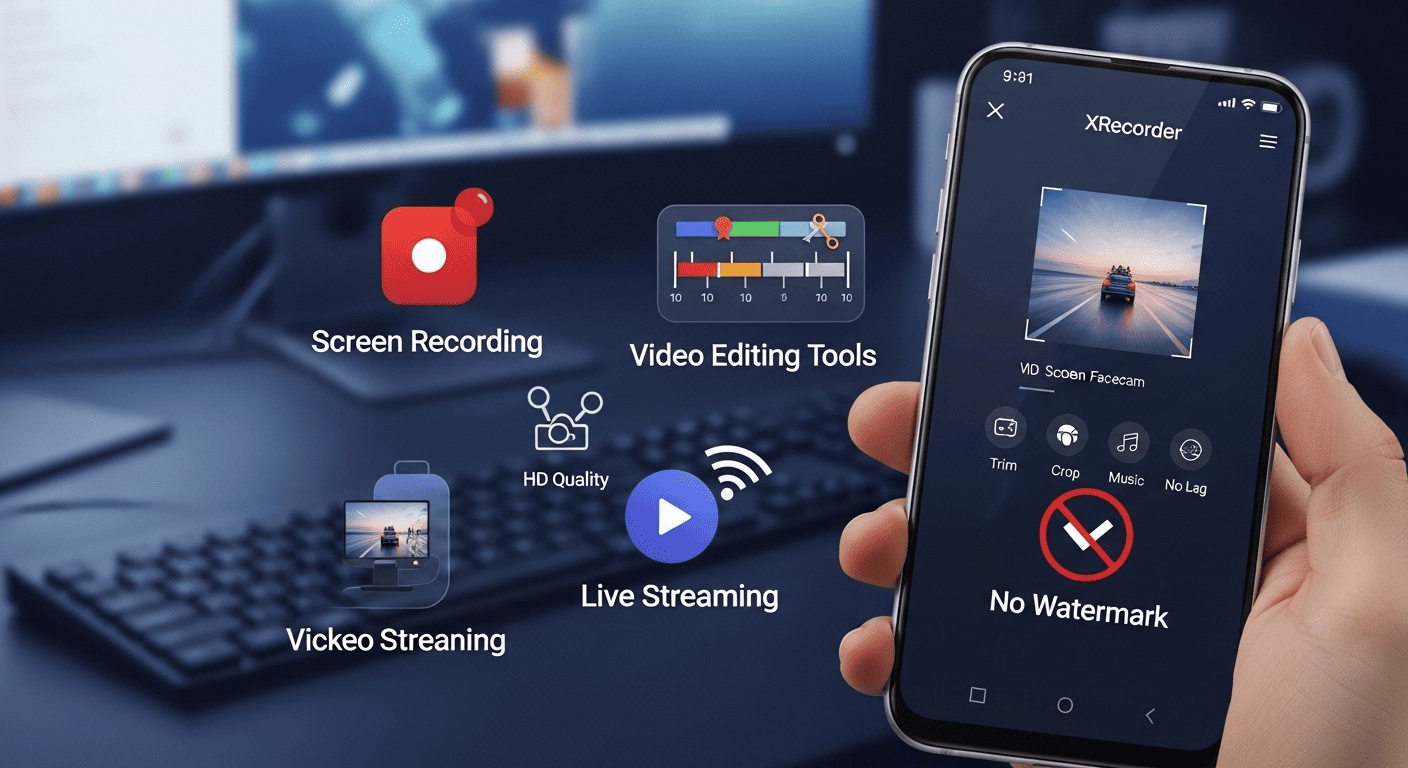
1. تسجيل بجودة Full HD حتى 1080p
يوفر تطبيق XRecorder إمكانية تسجيل الشاشة بجودة عالية تصل إلى 1080p Full HD وبمعدل إطارات يصل إلى 60FPS، مما يجعله مناسبًا لتصوير الألعاب، الشروحات، وحتى المحاضرات بجودة واضحة ودقيقة. هذه الميزة تضمن أن المحتوى الناتج سيكون احترافيًا وقابلًا للمشاركة مباشرة على المنصات المختلفة.
2. لا توجد علامة مائية في النسخة المجانية
من أبرز مميزات التطبيق أنه لا يفرض علامة مائية (Watermark) على الفيديوهات المسجلة في النسخة المجانية، على عكس العديد من التطبيقات المنافسة. وهذا يمنح المستخدم فيديو نظيفًا واحترافيًا يمكن استخدامه في الدراسة، العمل، أو حتى النشر على يوتيوب وتيك توك بدون الحاجة للتعديل.
3. تصوير الألعاب بسلاسة
صُمم XRecorder ليلبي احتياجات الجيمرز، حيث يستطيع تسجيل الألعاب الثقيلة بسلاسة دون تقطيع أو تأخير. بفضل دعمه لمعدل الإطارات العالي، يمكن للاعبين تسجيل لحظاتهم المميزة ومشاركتها مع الأصدقاء أو جمهورهم بسهولة.
4. تسجيل الصوت الداخلي أو الخارجي
يمنح التطبيق مرونة كبيرة في اختيار مصدر الصوت. فيمكن تسجيل الصوت الداخلي للتطبيقات والألعاب (في الأجهزة التي تدعم ذلك)، أو استخدام الميكروفون لتسجيل التعليق الصوتي والشرح المباشر أثناء التسجيل. هذه الخاصية مثالية للمدرسين، اليوتيوبرز، والجيمرز.
5. دعم الكاميرا الأمامية أثناء الشرح أو اللعب
ميزة مميزة جدًا في تسجيل الشاشة فيديو XRecorder هي إمكانية تفعيل الكاميرا الأمامية أثناء التسجيل، بحيث يظهر وجه المستخدم في نافذة صغيرة أعلى الفيديو. هذه الخاصية مثالية لصناع المحتوى التعليمي، الجيمرز، أو حتى عند تقديم العروض التوضيحية، حيث تضيف لمسة تفاعلية وشخصية للفيديو.
6. أدوات تعديل مدمجة (قص – دمج – إضافة موسيقى)
لا يقتصر التطبيق على التسجيل فقط، بل يوفر أدوات تعديل أساسية تساعدك على تجهيز الفيديو قبل نشره. يمكنك قص الأجزاء غير المرغوبة، دمج عدة مقاطع في فيديو واحد، أو إضافة موسيقى خلفية لتجعل الفيديو أكثر احترافية وجاذبية للجمهور.
استخدامات عملية لتسجيل الشاشة XRecorder

1. عمل شروحات تعليمية للطلاب
يُعتبر تسجيل الشاشة فيديو XRecorder أداة مثالية للطلاب والمعلمين على حد سواء. حيث يمكن للمدرسين تسجيل خطوات حل المسائل أو شرح الدروس مباشرة من هواتفهم ومشاركتها مع طلابهم عبر واتساب أو يوتيوب. كذلك يمكن للطلاب تسجيل المحاضرات الإلكترونية أو مراجعة التطبيقات التعليمية بطريقة عملية تساعدهم على التركيز.
2. تسجيل الألعاب ومشاركتها على يوتيوب
الجيمرز يجدون في XRecorder رفيقًا أساسيًا. بفضل دعمه للتسجيل بجودة Full HD وسرعة 60 إطارًا في الثانية، يمكن تسجيل جلسات اللعب بدون أي تقطيع. وبعدها يستطيع اللاعبون رفع مقاطعهم على يوتيوب أو تيك توك لمشاركة إنجازاتهم أو تقديم شروحات للألعاب.
3. حفظ الاجتماعات أو المحاضرات عبر الهاتف
في زمن العمل والدراسة عن بُعد، أصبح تسجيل الاجتماعات والمحاضرات عبر تطبيقات مثل Zoom وGoogle Meet ضرورة. من خلال XRecorder يمكن للمستخدم تسجيل الشاشة بالصوت والصورة وحفظ نسخة من الاجتماع لمراجعتها لاحقًا أو مشاركتها مع الزملاء الذين لم يتمكنوا من الحضور.
4. إنشاء فيديوهات تدريبية للموظفين أو العملاء
الشركات وأصحاب المشاريع يمكنهم الاعتماد على تسجيل الشاشة فيديو XRecorder لإنشاء فيديوهات تدريبية سهلة وسريعة تشرح كيفية استخدام البرامج أو المنصات الخاصة بالعمل. بدلًا من كتابة مستندات طويلة، يكفي تسجيل خطوات العمل ومشاركتها مع الفريق أو العملاء.
5. تسجيل مكالمات الفيديو المهمة
أحيانًا تحتوي مكالمات الفيديو على معلومات حساسة أو تعليمات ضرورية يصعب تذكرها لاحقًا. هنا يأتي دور XRecorder في تسجيل هذه المكالمات بجودة واضحة، سواء كانت محادثة عمل أو لقاء عائلي مميز، مع إمكانية الرجوع إليها في أي وقت.
كيفية استخدام XRecorder لتسجيل الشاشة
عيوب XRecorder
- غير متاح على iOS.
- بعض الخصائص تحتاج إلى نسخة مدفوعة.
- قد يستهلك البطارية في التسجيل الطويل.
الخاتمة
باختصار، يعتبر تسجيل الشاشة فيديو XRecorder واحدًا من أقوى وأبسط الأدوات التي تتيح لك تسجيل شاشة هاتفك بجودة عالية وبدون أي تعقيد. سواءً كنت طالبًا تحتاج لتسجيل محاضرات، جيمر تريد مشاركة لحظاتك المميزة، أو صاحب عمل يبحث عن وسيلة سهلة لإنشاء شروحات وفيديوهات تدريبية، فإن XRecorder يقدم لك كل ما تحتاجه وأكثر. ومع دعمه للتسجيل بدون علامة مائية، وإمكانيات تعديل مدمجة، سيصبح أداة أساسية على هاتفك.

